Jak změnit barevné schéma Outlook.com
Pokud jste začali používat aplikaci Outlook.com, který společnost Microsoft spustila jako náhled tento týden, možná budete chtít trochu vylepšit jeho vzhled. Trocha změna barvy je o všem, co můžete udělat právě teď.
Přejděte na adresu Outlook.com a přihlaste se k e-mailovému účtu společnosti Microsoft - @live, @hotmail, @msn, Xbox Live nebo @outlook. Poté klikněte na Nastavení (Ikona ozubeného kola).

V nabídce, která se objeví, umístěte kurzor myši na jednu z dostupných barev. Barva se změní pouhým přesunutím nad něj. Můžete tak získat náhled, jak to bude vypadat.
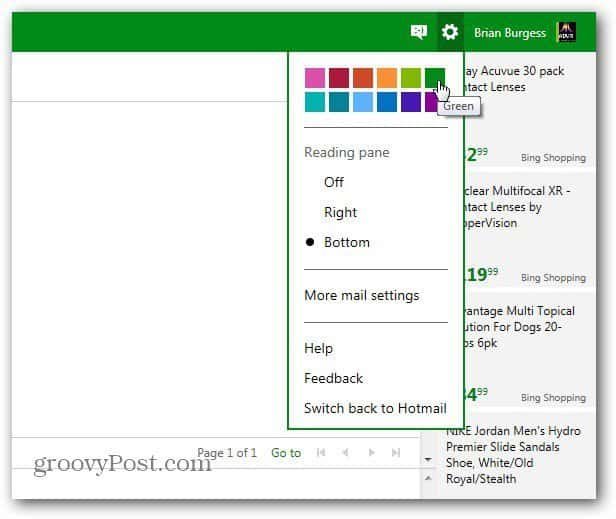
Příkazová lišta bude nejviditelnější změnouv barevném schématu. Pokud se však podíváte zblízka, ohraničení nabídky, zvýraznění e-mailu, odkazy a určitý text se změní také na vybrané barevné schéma.
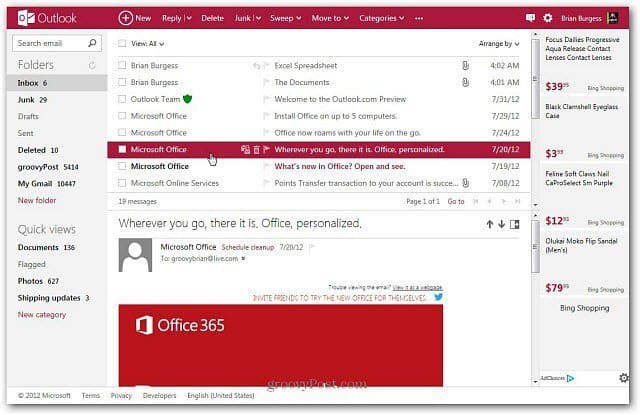
I když změna vzhledu vaší doručené pošty Outlook.com je v tuto chvíli omezená, očekávám více možností a pluginy třetích stran nám v budoucnu umožní více přizpůsobit.
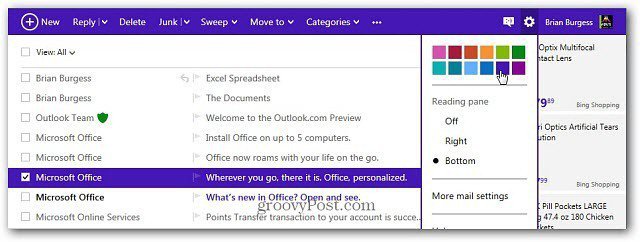
![Jak změnit barvu kalendáře aplikace Outlook 2013 [Screencast]](/templates/tips/dleimages/no_image.jpg)








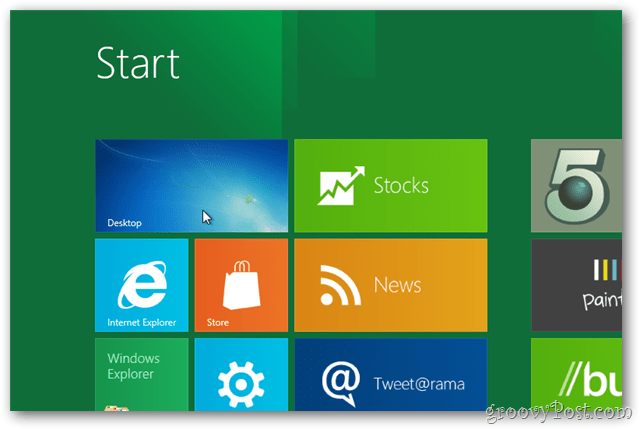
Zanechat komentář